Trải nghiệm iOS 7 trên iPhone 3G và iPhone 2G
Với Whited00r 7, iOS 7 không chỉ còn là "của riêng" của những dòng máy mới nhất nữa!
Tiếp nối Whited00r 5 và Whited00r 6, mới đây phiên bản mới nhất của công cụ này, Whited00r 7 đã ra đời cho phép người dùng cài đặt giao diện iOS 7 trên cả các thiết bị không hỗ trợ. Theo đó, với Whited00r 7, người sử dụng sẽ được trải nghiệm giao diện người dùng mới của iOS 7, tính năng Control Center, giao diện đa nhiệm mới cùng rất nhiều các tính năng khác mà Apple mang đến cho người dùng ở phiên bản iOS mới nhất.
Thú vị hơn nữa, nhóm phát triển ứng dụng này cho hay bên cạnh việc “mô phỏng” lại hệ điều hành iOS 7 một cách hoàn hảo nhất, ưu tiên hàng đầu của họ được đặt vào vấn đề tốc độ của thiết bị sau khi cài Whited00r. Nhóm phát triển khẳng định Whited00r không hề làm chậm đi khả năng vận hành của thiết bị.

Được biết, phiên bản Whited00r 7 sẽ hỗ trợ các thiết bị sử dụng ARM v6 CPU, do đó, nếu bạn đang sở hữu một trong bốn thiết bị iPhone 2G & 3G, iPod Touch 1G, 2G thì bạn hoàn toàn có thể thử công cụ này.
Về cơ bản, Whited00r 7 là một bản firmware cũ chứ không phải bản build của iOS 7 nhưng được tùy chỉnh lại về giao diện, bổ sung thêm tính năng. Tuy nhiên, công cụ lần này tung ra đã đón nhận được rất nhiều lời khen ngợi từ các trang tin công nghệ lớn. Do đó, nếu bạn đang sở hữu một trong bốn thiết bị kể trên, bạn muốn trải nghiệm iOS 7 đồng thời có một chút... "máu phiêu lưu", hãy thử Whited00r 7 bằng các bước tiến hành dưới đây.
1. Backup tất cả dữ liệu của bạn bằng iTunes để đề phòng tình huống không mong muốn xảy ra trong quá trình cài đặt.
2. Tải về phiên bản Redsn0w mới nhất
3. Đến đây, hãy truy cập vào website Whited00r , chọn thiết bị và hệ điều hành máy tính để tải về bản Whited00r 7 phù hợp.
4. Bước tiếp theo là đặt thiết bị vào chế độ Pwned DFU bằng redsn0w. Bạn có thể tìm thấy tùy chọn này ở tab “Extras” sau đó đơn giản hãy làm theo hướng dẫn trên màn hình.
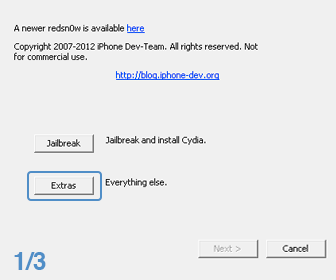
5. Giờ thì bạn sẽ tiến hành chuyển file IPSW vừa download vào thiết bị qua iTunes. Để thực hiện điều này, giữ phím “Shift”, nhấn “Restore” và chọn file IPSW.
6. Khởi động lại thiết bị sau khi quá trình hoàn tất.
Dưới đây là một vài hình ảnh về giao diện của Whited00r 7 trên các thiết bị mà nó hỗ trợ:
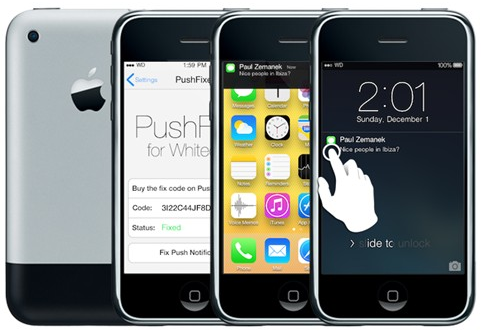
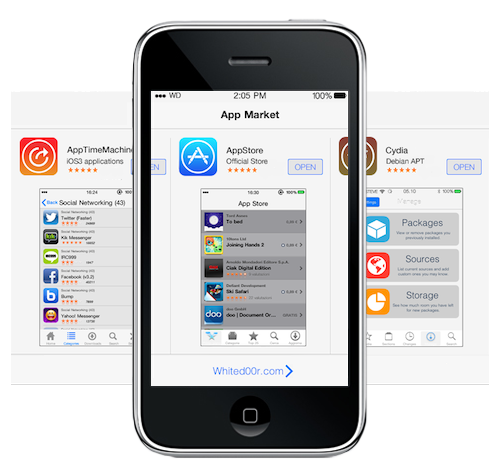
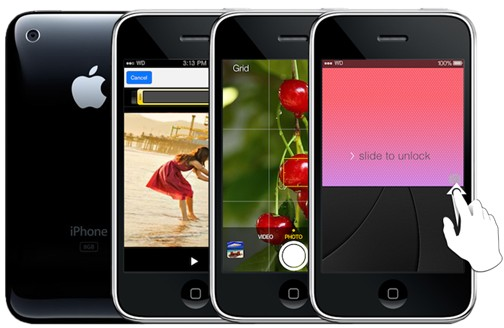



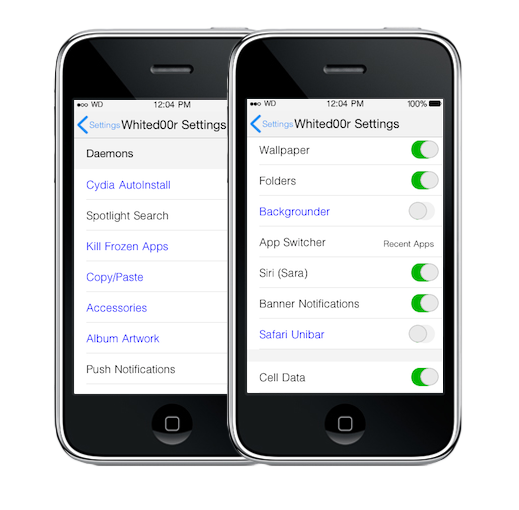
Bạn cũng nên chú ý rằng cài đặt Whited00r đồng nghĩa với việc bạn đã tự động jailbreak thiết bị của mình do đó Cydia sẽ xuất hiện ngay sau khi quá trình cài Whited00r kết thúc. Chúc các bạn thành công!
Theo Kênh 14
NỔI BẬT TRANG CHỦ

Vì sao các nữ phi hành gia phải uống thuốc tránh thai trước khi bước vào cuộc hành trình xa xôi trong không gian?
Việc các nữ phi hành gia sử dụng thuốc tránh thai trước khi thực hiện các nhiệm vụ không gian là một biện pháp nhằm đảm bảo sức khỏe, an toàn và hiệu suất làm việc của họ. Mặc dù có một số hạn chế, nhưng đây vẫn là một giải pháp được nhiều người lựa chọn trong điều kiện hiện tại.

Bị Mỹ cấm vận đủ đường, nhà sáng lập Huawei Nhậm Chính Phi vẫn hết lời khen ngợi: "Mỹ đã thiết lập một chuẩn mực trên toàn thế giới"
